


在Windows 7中,磁盘管理器是一个重要的工具,它允许用户管理硬盘驱动器和分区。无论是调整磁盘空间分配,还是进行格式化和分区操作,磁盘管理器都是必不可少的。然而,对于一些用户来说,找到并打开磁盘管理器可能不是那么直观。在本文中,我们将介绍在Windows 7中如何打开磁盘管理器,以便您能够轻松地进行磁盘管理任务。
具体方法如下:
1、首先,展开控制面板,将显示选项切换为迷你图标,并点击进入“管理工具”。
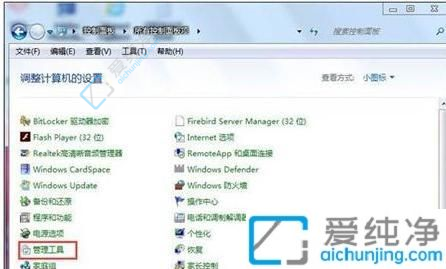
2、接着,找到并双击“计算机管理”。
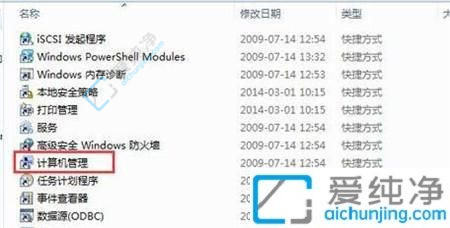
3、在打开的计算机管理窗口中,轻松进入磁盘管理界面。
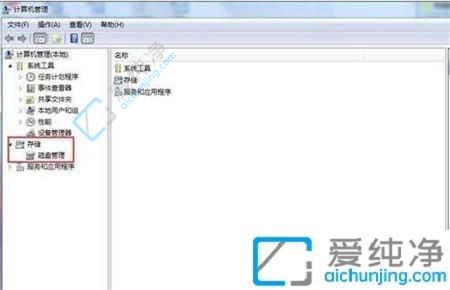
通过本文的指导,您现在应该已经了解了如何在Windows 7中打开磁盘管理器。磁盘管理器是一个强大的工具,可以帮助您管理和配置计算机上的硬盘驱动器和分区。您可以使用磁盘管理器来创建、删除、格式化和调整分区大小,以及执行其他与硬盘驱动器相关的操作。
| 留言与评论(共有 条评论) |